Как передавать файлы между Android и Windows с помощью ES File Explorer
Беспроводные(Wireless) технологии наконец-то вытесняют своих проводных аналогов. Прошли те времена, когда вы подключали USB -кабель для передачи данных между мобильным телефоном и ПК. В том же контексте мы рассмотрели метод передачи данных между вашим телефоном Android(Android Phone) и ПК(Windows PC) с Windows с помощью ES File Explorer и FileZilla , популярного файлового проводника для Android и выдающегося бесплатного FTP-клиента(free FTP client) соответственно.
Передача данных между Android и ПК с Windows
ES File Explorer — бесплатный файловый менеджер для Android . Это очень популярное приложение, обладающее множеством функций, помимо простого управления файлами. И одной из таких функций является возможность запуска FTP - сервера на вашем мобильном телефоне. Мы будем использовать эту функцию для передачи файлов между вашим компьютером Windows и телефоном(Android Phone) или планшетом(Tablet) Android . Прежде чем двигаться дальше, убедитесь, что ваш компьютер и мобильный телефон подключены к одной и той же сети через Wi-Fi или локальную сеть(LAN) .
Если у вас дома нет Wi-Fi , вы можете (Wi-Fi)включить мобильную точку доступа на своем компьютере с Windows и подключить к ней свой мобильный телефон.
Шаг 1(Step 1) : Вам необходимо установить ES File Explorer на Android - устройство. Зайдите в Google Play Store и установите приложение на свой телефон/планшет.
Шаг 2(Step 2) : Откройте приложение и при появлении запроса предоставьте разрешения на хранение.
Шаг 3(Step 3) : Нажмите на три полоски в верхнем левом углу. Прокрутите(Scroll) вниз и нажмите « Сеть». (Network.)Теперь нажмите « Просмотр на ПК»(View on PC) . Нажмите кнопку ВКЛЮЧИТЬ(TURN ON) , чтобы запустить локальный FTP - сервер на вашем телефоне.
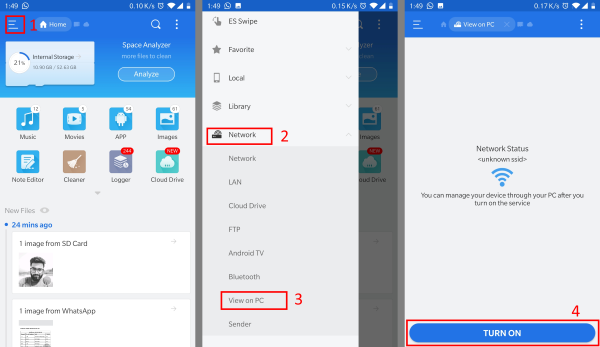
Шаг 4(Step 4) : Сервер запущен. Вам нужен FTP -клиент для просмотра его содержимого и взаимодействия с ним. Мы рекомендуем использовать FileZilla . Это бесплатный FTP - клиент с открытым исходным кодом, который прост в использовании. Вы можете использовать любой другой FTP- клиент по своему усмотрению.
Шаг 5(Step 5) : Установите и откройте клиент FileZilla на своем компьютере. В текстовом поле хоста введите IP-адрес и порт, отображаемые в ES File Explorer на вашем мобильном телефоне. Нажмите(Click) на кнопку быстрого подключения(Quickconnect) .

Теперь вы должны быть подключены к FTP - серверу вашего мобильного телефона. В правой части окна FileZilla вы можете просматривать содержимое своего телефона. А с левой стороны вы можете просматривать содержимое вашего компьютера. Чтобы загрузить что-либо с телефона, щелкните его правой кнопкой мыши и выберите « Загрузить». (Download.)Точно так же, если вы хотите загрузить что-либо на свой телефон, щелкните правой кнопкой мыши любой файл/папку на локальной стороне и выберите « Загрузить». (Upload. )Вот как вы можете установить беспроводную передачу данных между вашим телефоном Android(Android Phone) и компьютером с Windows .

Помимо простой загрузки и выгрузки, вы также можете просматривать содержимое, переименовывать файлы и папки и делать многое другое. Вы также можете напрямую просматривать файлы, не загружая их на свой компьютер. Все операции FTP возможны, если вы используете надежный FTP - клиент, такой как FileZilla .
Другим подходом к беспроводной передаче данных будет запуск FTP-сервера на вашем компьютере(starting an FTP server on your computer) и последующее подключение к нему из ES File Explorer . После создания сервера вы можете перейти в раздел FTP в (FTP)ES File Explorer , ввести IP-адрес и порт на свой компьютер и начать передачу данных.
ES File Explorer и FileZilla — выдающиеся инструменты. Я предпочитаю эту комбинацию другим приложениям, поддерживающим беспроводную передачу данных, потому что FTP работает быстрее и надежнее. Кроме того, FileZilla дает вам полный контроль над вашими файлами на обоих устройствах.
Надеюсь, вы сможете заставить его работать на вас.(Hope you can get it to work for you.)
Related posts
5 способов загрузки файлов на Google Drive
Как открыть файл GZ в Windows 10
Как показать Details pane в File Explorer в Windows 10
Как включить Legacy Search Box в File Explorer Windows 10
File Explorer не будет открываться в Windows 11/10
File Explorer аварий или зависает при создании New folder в Windows 10
Как сортировать, группу и фильтровать файлы и папки в Windows 10's File Explorer
Как отключить или удалить File Explorer Ribbon в Windows 10
Explorer++ - отличная альтернатива Windows 10 File Explorer
Fix File Explorer не откроется в Windows 10
Как включить File Explorer Dark Theme в Windows 10
Нет такой интерфейс поддерживается ошибка для Windows File Explorer
Как запускать команды от File Explorer в Windows 10
Как удалить OneDrive icon из File Explorer в Windows 11/10
Добавить Print Directory feature до File Explorer в Windows 10
File Explorer Navigation Pane отсутствует в Windows 10
Как сделать Windows 10's File Explorer показать миниатюры для всех медиафайлов
Как подключиться к FTP server в Windows 10, от File Explorer
Как предпросмотреть файлы EML в Windows File Explorer
Включить или отключить Status Bar в File Explorer в Windows 10
